导读如今越来越多的小伙伴对于如何在ps软件中批量裁剪图片?这方面的问题开始感兴趣,看似平静的每一天,在每个人身上都在发生着各种各样的故事
如今越来越多的小伙伴对于如何在ps软件中批量裁剪图片?这方面的问题开始感兴趣,看似平静的每一天,在每个人身上都在发生着各种各样的故事,因为大家现在都是想要了解到此类的信息,那么既然现在大家都想要知道如何在ps软件中批量裁剪图片?,感兴趣的小伙伴请随我一起来看看,废话不多说,赶紧跟随小编,让我们一起来看看吧,希望对您有用。
相信很多小伙伴都有在使用ps软件,那么在其中我们怎么批量裁剪图片呢?方法很简单,下面小编就来为大家介绍。
具体如下:1. 首先,将ps软件打开后,点击页面上端的“文件”,在弹出选项中依次点击“脚本”-“将文件载入堆栈”。
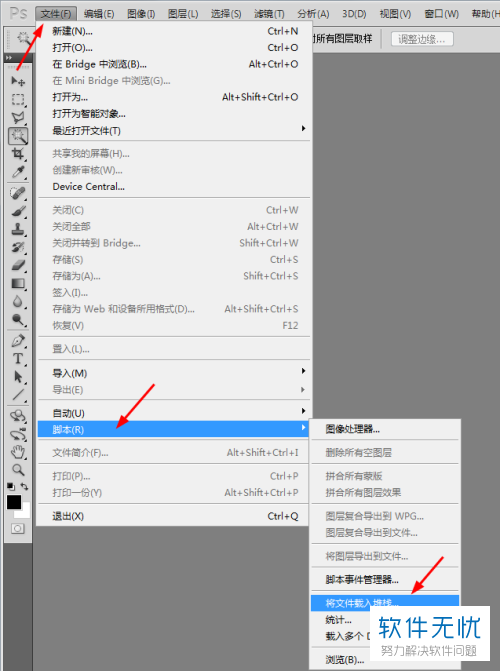
2. 出现下图所示窗口后,点击“浏览”。
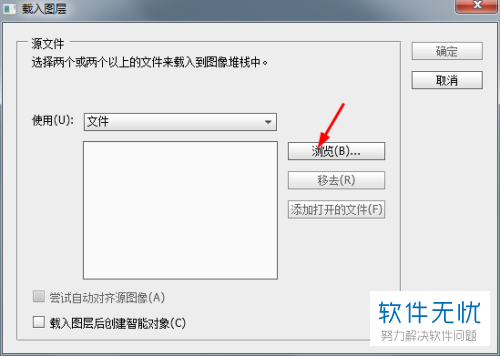
3. 在下图所示窗口中将需要剪裁的图片选中,按住“Ctrl”键可同时选中多张图片,选完后点击“确定”。
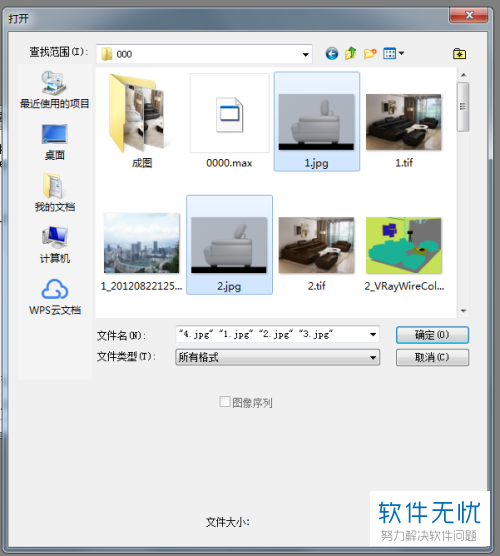
4. 在下图所示窗口中确认剪裁图片无误后,点击“确定”。
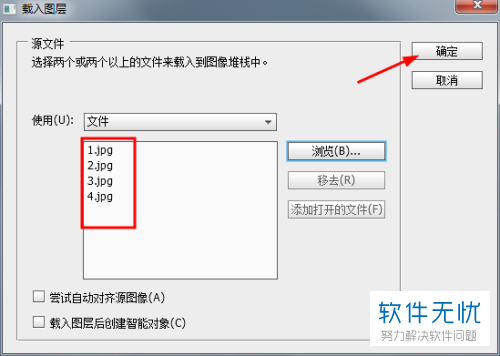
5. 接着,在软件左侧列中点击剪裁工具,使用该工具剪裁完图片后点击页面上端的勾号。

6. 最后,将剪裁后的图片分别另存为JPEG格式即可。
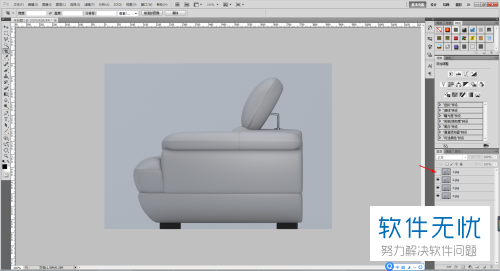
以上就是小编为大家介绍的在ps软件中批量裁剪图片的方法,希望能帮到你~
